
Sommario:
- Autore John Day [email protected].
- Public 2024-01-30 10:04.
- Ultima modifica 2025-01-23 14:50.
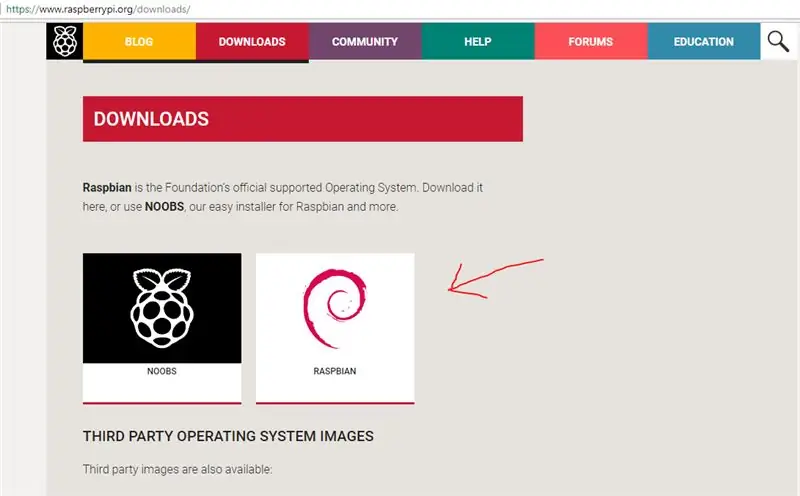

Recentemente i miei feed di notizie si sono riempiti di Android auto su Raspberry Pi, quindi ho deciso di indagare e tentare di installarlo sul mio Raspberry Pi. ho anche creato uno script di installazione che vi aiuterà ragazzi anche con l'installazione di Android Auto. grazie per la vista!!
Elenco attrezzature
Raspberry Pi 3 ►
Touchscreen da 7 pollici ►
Touchscreen da 7 pollici ►
Touchscreen da 5 pollici ►
Elenco software
Raspbian Pixel ►
Incisore ►
github ►
f1xpl ►
albero motore ►
Passaggio 1: installa Raspbian Pixel Desktop

Per prima cosa dovrai scaricare la versione desktop di Raspbian Pixel.
Passaggio 2: compilazione di Android Auto


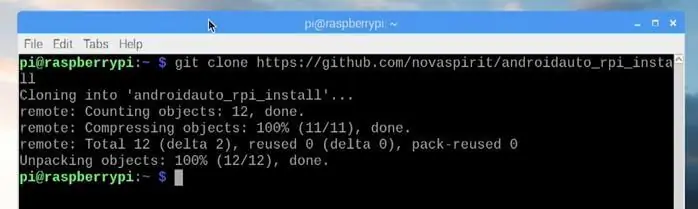
scarica lo script di installazione dal mio github
$ git clone
ora dobbiamo passare a quella directory
$ cd androidauto_rpi_install
per eseguire lo script install.sh è necessario modificare i permessi per consentirne l'esecuzione.
$ chmod +x install.sh
ora possiamo installare Android Auto
$./install.sh
Passaggio 3: collega il telefono
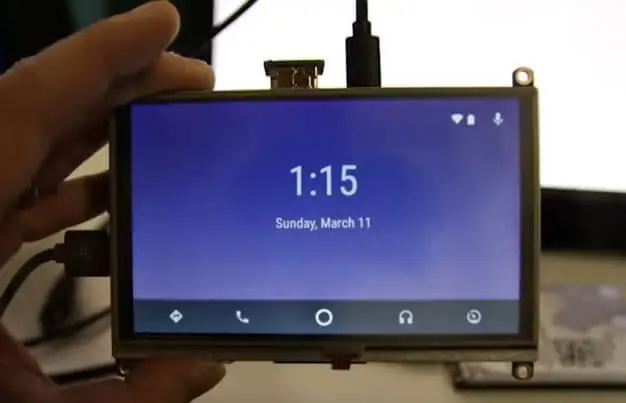
dopo circa 30 minuti di attesa sei pronto per connettere il tuo telefono al tuo Raspberry Pi.
Consigliato:
Ingresso auto biometrico - Vera auto senza chiave: 4 passaggi

Ingresso auto biometrico - True Keyless Car: alcuni mesi fa mia figlia mi ha chiesto perché le auto moderne non sono dotate di sistema di accesso biometrico, quando anche un telefono cellulare lo ha. Da allora stavo lavorando all'implementazione dello stesso e finalmente sono riuscito a installare e testare qualcosa sul mio T
Kit per auto di monitoraggio robot intelligente fai-da-te Monitoraggio fotosensibile dell'auto: 7 passaggi

Fai da te Smart Robot Tracking Car Kit Tracking Car Photosensitive: Design by SINONING ROBOTÈ possibile acquistare da tracking robot carTheoryLM393 chip confrontare i due fotoresistori, quando c'è un LED fotoresistore laterale su BIANCO il lato del motore si fermerà immediatamente, l'altro lato del motore girare, in modo che
Trasformare qualsiasi auto R/C in un'auto R/C di controllo tramite app Bluetooth: 9 passaggi

Trasformare qualsiasi auto R/C in un'auto con controllo tramite app Bluetooth: questo progetto mostra i passaggi per cambiare una normale auto con telecomando in un'auto con controllo Bluetooth (BLE) con la scheda robotica Wombatics SAM01, l'app Blynk e l'inventore dell'app MIT. ci sono molte auto RC a basso costo con molte caratteristiche come i fari a LED e
FinduCar: una chiave per auto intelligente che guida le persone dove è parcheggiata l'auto: 11 passaggi (con immagini)

FinduCar: una chiave per auto intelligente che guida le persone dove è parcheggiata l'auto: per risolvere i problemi di cui sopra, questo progetto propone di sviluppare una chiave per auto intelligente che possa indirizzare le persone verso dove hanno parcheggiato l'auto. E il mio piano è integrare un GPS nella chiave della macchina. Non è necessario utilizzare l'app per smartphone per tracciare il
Come realizzare un'auto telecomandata a casa in modo semplice - AUTO RC wireless fai-da-te: 7 passaggi

Come realizzare un'auto telecomandata a casa in modo semplice - AUTO RC wireless fai-da-te: Ciao amici in questo tutorial ti mostrerò come realizzare un'auto telecomandata in modo semplice, continua a leggere …… Questo è davvero un bel progetto quindi per favore prova a costruirne uno
